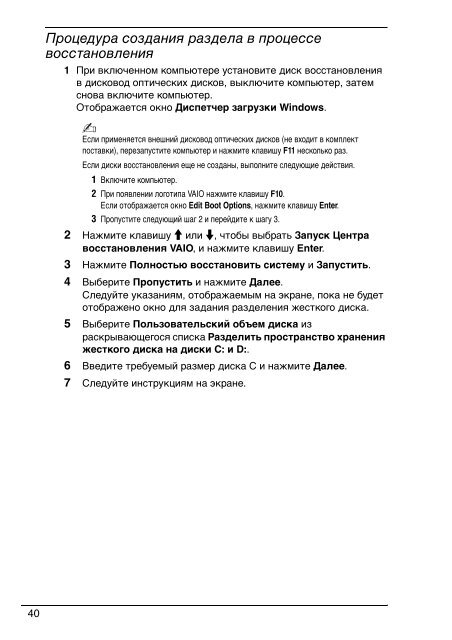Sony VGN-Z41ZRD - VGN-Z41ZRD Guide de dépannage Ukrainien
Sony VGN-Z41ZRD - VGN-Z41ZRD Guide de dépannage Ukrainien
Sony VGN-Z41ZRD - VGN-Z41ZRD Guide de dépannage Ukrainien
Create successful ePaper yourself
Turn your PDF publications into a flip-book with our unique Google optimized e-Paper software.
Процедура создания раздела в процессе<br />
восстановления<br />
1 При включенном компьютере установите диск восстановления<br />
в дисковод оптических дисков, выключите компьютер, затем<br />
снова включите компьютер.<br />
Отображается окно Диспетчер загрузки Windows.<br />
Если применяется внешний дисковод оптических дисков (не входит в комплект<br />
поставки), перезапустите компьютер и нажмите клавишу F11 несколько раз.<br />
Если диски восстановления еще не созданы, выполните следующие действия.<br />
1 Включите компьютер.<br />
2 При появлении логотипа VAIO нажмите клавишу F10.<br />
Если отображается окно Edit Boot Options, нажмите клавишу Enter.<br />
3 Пропустите следующий шаг 2 и перейдите к шагу 3.<br />
2 Нажмите клавишу M или m, чтобы выбрать Запуск Центра<br />
восстановления VAIO, и нажмите клавишу Enter.<br />
3 Нажмите Полностью восстановить систему и Запустить.<br />
4 Выберите Пропустить и нажмите Далее.<br />
Следуйте указаниям, отображаемым на экране, пока не будет<br />
отображено окно для задания разделения жесткого диска.<br />
5 Выберите Пользовательский объем диска из<br />
раскрывающегося списка Разделить пространство хранения<br />
жесткого диска на диски C: и D:.<br />
6 Введите требуемый размер диска C и нажмите Далее.<br />
7 Следуйте инструкциям на экране.<br />
40